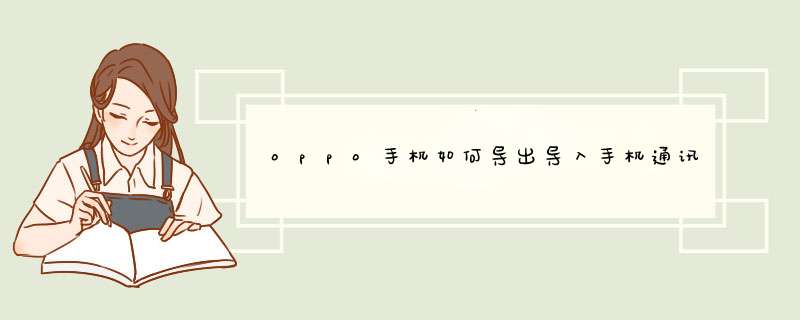
手机已经是我们生活里必不可少的“伙伴”了,但是这位“伙伴”的寿命并不长,
那么当我们换手机的时候,我们如要把旧手机里的通讯录导入到我们新手机里应该怎么样操作呢?今天我们就以OPPO手机为例和大家分享一下具体的操作。
01首先打开手机设置。
02找到电话本 选项。
03在电话本页面中找到导入/导出联系人选项 ,点击进入。
04打开导入/导出联系人后,我们选择合适的导入导出方式。我们选择从存储设备导入。
05之后就可以查看你之前导出的电话本文件。
06点击确定之后,我们退出找到从其他手机导入直接从旧手机导到新手机。
07选择导出到存储设备。
08可以通过QQ、微信等将生产的发送电话本发送到其他设备。
导入导出联系人 导入联系人是将手机中的联系人备份在内存卡或手机内存中,导出联系人则是将以前备份在内存卡或手机内存中的联系人重新导入手机中。
1、ColorOS 12及以上版本:进入手机「“拨号/电话本”APP > 切换至通话/联系人界面 > 点击右上角“_”图标,选择联系人管理 > 导入/导出联系人」。
2、ColorOS 70-113版本:进入手机「“拨号/电话本”APP > 切换至联系人界面 > 点击右上角“:”图标,选择设置 > 导入/导出联系人」。
3、导入联系人: 您可以选择“从存储设备导入”和“从其他手机导入”。
(1)从存储设备导入:如果旧手机有 SD 卡,还可以将联系人导出为 vcf 格式文件,并通过 SD 卡将该文件导入到新手机中,打开该文件即可将联系人导入新手机。
(2)从其他手机导入:您可以通过蓝牙,将旧 Android 或 iPhone 手机的联系人导入至新手机。
或是通过 OPPO 内置的手机搬家功能导入到新手机。
4、导出联系人:您可以选择“导出到存储设备”和“发送电话本”。
(1)导出到存储设备:选择要导出的联系人即可保存到手机中,保存路径为:「“文件管理”APP > 手机存储 > Backup」。
(2)发送电话本:选择您所需要的发送方式发送电话本即可。
温馨提示:为了优化您的体验,现有4G机型导出电话本的格式均为vcf。
本回答适用于OPPO全系机型。
若您使用的是OPPO手机(ColorOS 系统),导入联系人是将手机中的联系人备份在内存卡或手机内存中,导出联系人则是将以前备份在内存卡或手机内存中的联系人重新导入手机中。
1、ColorOS 12及以上版本:进入手机「“拨号/电话本”APP > 切换至通话/联系人界面 > 点击右上角“_”图标,选择联系人管理 > 导入/导出联系人」。
2、ColorOS 70-113版本:进入手机「“拨号/电话本”APP > 切换至联系人界面 > 点击右上角“:”图标,选择设置 > 导入/导出联系人」。
3、导入联系人:
您可以选择“从存储设备导入”和“从其他手机导入”。
(1)从存储设备导入:如果旧手机有 SD 卡,还可以将联系人导出为 vcf 格式文件,并通过 SD 卡将该文件导入到新手机中,打开该文件即可将联系人导入新手机。
(2)从其他手机导入:您可以通过蓝牙,将旧 Android 或 iPhone 手机的联系人导入至新手机。或是通过 OPPO 内置的手机搬家功能导入到新手机。
4、导出联系人:
您可以选择“导出到存储设备”和“发送电话本”。
(1)导出到存储设备:选择要导出的联系人即可保存到手机中,保存路径为:「“文件管理”APP > 手机存储 > Backup」。
(2)发送电话本:选择您所需要的发送方式发送电话本即可。
温馨提示:
为了优化您的体验,现有4G机型导出电话本的格式均为vcf。
欢迎分享,转载请注明来源:品搜搜测评网

 微信扫一扫
微信扫一扫
 支付宝扫一扫
支付宝扫一扫
